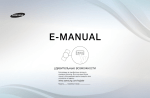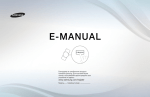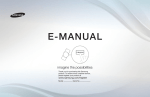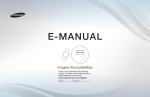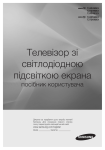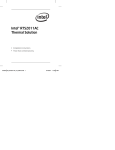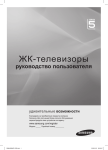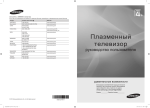Download Samsung LE32D403E2W Инструкция по использованию
Transcript
E-MANUAL удивительные возможности Благодарим за приобретение продукта компании Samsung. Для получения более полного обслуживания зарегистрируйте свое устройство по адресу: www.samsung.com/register _ _ Модель____ Серийный номер. _____________ Содержание Канал • Использование кнопки INFO – Текущая и следующая программы 1 • Использование меню каналов 2 • Перенастройка каналов Дополнительная информация Функции “Предпочтение” 17 Основные операции • Изменение предварительно настроенного режима изображения 27 • Настройка параметров изображения 28 • Изменение параметров изображения 34 • Изменение предварительно настроенного режима звучания 41 • Настройка параметров звука 42 • Выбор режима звучания 50 • Настройка времени 51 • Телетекст на аналоговых каналах • Использование таймера сна 53 • Замок Kensington для защиты от краж 102 • Настройка таймера включения / выключения 54 • Подключение через гнездо Common Interface 104 • Типы блокировки 58 • Поиск и устранение неисправностей 106 • Картинка в картинке (PIP) 60 • Лицензия 123 • Решения для экономии электроэнергии 62 • Другие операции 65 • Меню “Поддержка” 76 Дополнительные операции • Использование функции Мое содержимое 84 • Подключение устройства USB 85 • Элементы, отображаемые на экране 91 • Музыка 92 • Фотографии 94 • Мое содержимое – дополнительные функции 95 98 ❑❑ Использование кнопки INFO – Текущая и следующая программы На дисплее отображается номер текущего канала и состояние некоторых настроек аудио и видео. В окне текущей и следующей программы отображаются ежедневно обновляемые сведения о телепрограммах, идущих на всех каналах в определенное время. ●● Чтобы найти нужную программу на текущем канале, воспользуйтесь кнопками ◄, ►. ●● Чтобы просмотреть программу телепередач для других каналов, воспользуйтесь кнопками ▲, ▼. Если необходимо перейти на выбранный канал, нажмите кнопку ENTERE. Все Информация ●● Представленное изображение может отличаться в зависимости от модели устройства. Русский ▶ ❑❑ Использование меню каналов OO МЕNUm → Поддержка → Дом. стр. содержим. → ENTERE Нажмите кнопку CONTENT, чтобы выбрать Просмотр ТВ, а затем выберите нужное меню. Отобразятся все экраны. ■■ Телегид ◀ Сведения о программах в электронном телегиде (EPG) предоставляются вещательными компаниями. Используя программу телепередач, составленную вещательной компанией, можно заранее выбрать программы для просмотра, чтобы в указанное время телевизор автоматически переключился на нужный канал. В зависимости от состояния канала сведения о программах могут быть устаревшими или не отображаться вовсе. Русский Просмотр ТВ Телегид Диспетчер расписания ▶ Список каналов Диспетчер каналов Мое содержимое Источник ●● Представленное изображение может отличаться в зависимости от модели устройства. Использование телегида Телегид 19:10 Вт. 1 Июн DTV Air 3 five Home and Away 19:00 - 19:30 Drama Dani is devastated when scott makes clear his views on marriage... 3 five Просм.канал. – Все Today ◀ A 19:30 20:00 1 Discovery American Chopper 2 DiscoveryH&L Tsunami Pri... The Curious... 3 five Home and... No Information 4 price-drop.tv No Information 5 QVC No Information R4DTT No Information ▼ 6 C 19:00 B D C A Дисп.расп. 1 B -24 Dчаса 2 C C A A Bчаса B D +24 3 D 20:30 Tine Team Dark Angel Fiv... Реж. кан. ; Информация k Страница E Расписание 4 5 6 7 ●● Представленное изображение может отличаться в зависимости от модели устройства. Русский ▶ 1C A B D кнопка (Дисп.расп.): переход к программам, сохраненным в Дисп. Красная расп.. A C2 A D Зеленая кнопка (-24 часа): просмотр списка программ, которые будут транслироваться в ближайшие 24 часа. 3 A B D Желтая кнопка (+24 часа): просмотр списка программ, которые будут транслироваться через 24 часа. B4 B C Синяя кнопка (Реж. кан.): выбор типа каналов, которые будут отображаться в окне Список каналов (Все, ТВ, Радио, Данные/др., Избранное 1-5). D 5 j (Информация): просмотр сведений о выбранной программе. ◀ 6 k (Страница): переход к предыдущей или следующей странице. 7 E (Просмотр / Расписание) ●● Если выбрана текущая программа, она начинает воспроизводиться. ●● Если выбрана предстоящая программа, она резервируется для просмотра. Чтобы отменить запланированный просмотр, нажмите кнопку ENTERE еще раз и выберите пункт Отмена расписаний. Русский ▶ ■■ Диспетчер расписания С помощью функции Просмотр по таймеру можно отменить или задать включение нужного канала в заданное время. Использование функции просмотра по таймеру Можно настроить автоматическое включение нужного канала в заданное время. Сначала необходимо настроить текущее время. 1. Нажмите кнопку ENTERE, чтобы вручную добавить программу в расписание. ◀ 2. С помощью кнопок ◄/►/▲/▼ задайте значения для параметров Антенна, Канал, Повтор, Дата и Время начала. ●● Антенна: Выберите соответствующий сигнал вещания. ●● Канал: выбор необходимого канала. Русский ▶ ●● Повтор: по своему усмотрению выберите одно из значений – Один раз, Ручной, Сб-Вс, Пн-Пт или Ежедн. Установите оптимальный для вас вариант. При выборе значения Ручной можно задать конкретный день включения данной функции. NN Выбранный день отмечен значком c. ●● Дата: можно установить нужную дату. NN Этот параметр доступен при выборе значения Один раз для параметра Повтор. ●● Время начала: можно установить нужное время начала. ◀ NN Если необходимо изменить или удалить расписание, выберите запланированное расписание на экране Список расписаний и выберите Правка или Отмена расписаний. Русский ▶ ■■ Список каналов Просмотр сведений о канале в списках Все, ТВ, Радио, Данные/др., Аналоговые или Избранное 1-5. NN При нажатии кнопки CH LIST Список каналов Все 1 2 TВ №1 The Spo... BBC ONE glogal News 3 Pardon... 4 Real Sp... 6 на пульте дистанционного 7 управления сразу отобразится 8 экран Список каналов. 9 Все: отображение всех доступных каналов. ●● Представленное изображение может отличаться в ТВ: отображение всех доступных на зависимости от модели устройства. данный момент ТВ-каналов. Радио: отображение всех доступных на данный момент радиоканалов. Данные/др.: отображение всех доступных на данный момент каналов MHP или других каналов. Аналоговые: отображение всех доступных на данный момент аналоговых каналов. Избранное 1-5: отображение всех избранных каналов. The Daily Pros vs. Сегодня Pardon... ●● ◀ ●● ●● ●● ●● ●● Антенна Русский C A Антенна B CDПросмотр A B программы D LРеж.кан. E Просмотр k Страница ▶ NN Каналы списка Избранное 1-5 будут отображаться, если задать значение для параметра Добавить в избранное. NN Чтобы просмотреть добавленные избранные каналы, нажмите кнопку CH LIST и используйте кнопку L (Реж.кан.) для перехода между элементами списка Избранное 1-5. NN Использование кнопок пульта ДУ при работе с экраном Список каналов. ●C● ◀ B D кнопка (Антенна): переключение источников Антенна или Красная Кабель. A B D ●● C Желтая кнопка (Просм.прогр./Просм.канал.): отображение программы при выборе цифрового канала. Возврат к экрану просмотра каналов. ●● L (Реж.кан./Канал): переход между списками Все, ТВ, Радио, Данные/др. или Избранное 1-5. /смена каналов. A NN При нажатии кнопки A B D (Просм.прогр.) можно перейти к другим каналам с помощью кнопки L (Канал). C Русский ▶ ●● E (Просмотр / Информация): просмотр выбранных каналов. / просмотр сведений о выбранной программе. ●● k (Страница): переход на предыдущую или следующую страницу. Значки состояния каналов Значок ◀ Значение a Аналоговый канал. ) Запланированная программа. \ Заблокированный канал. Русский ▶ Использование функции “Просм. по тайм.” в списке каналов (только для цифровых каналов) Если параметр Просм. по тайм. задан на экране Список каналов, то задать программу можно только в режиме Просм.прогр.. 1. Нажмите кнопку CH LIST и выберите нужный цифровой канал. 2. Нажмите кнопку C A B D (Просм.прогр.). 3. С помощью кнопок ▲ / ▼ выберите нужную программу, затем нажмите кнопку ENTERE (Информация) или INFO. ◀ 4. Выберите пункт Просм. по тайм., затем нажмите кнопку ENTERE. NN Если требуется отменить настройки Просм. по тайм., выполните шаги с 1 по 3. Выберите пункт Отмена расписаний.. Русский ▶ ■■ Диспетчер каналов Каналы можно изменять в соответствии с предпочтениями. Диспетчер каналов ●● ( ) Каналы: просмотр списка каналов конкретного типа. ●● ( ) Избранное 1-5: отображение избранных каналов. NN Использование цветных кнопок в окне Диспетчер каналов. Все ●C● ◀ C A B B D кнопка (Антенна): Красная переключение источников Антенна или Кабель . ●● D Синяя кнопка (Сортировка): сортировка списка по номеру канала или имени канала. Выбранный элемент: 4 Страница 1/2 Номер канала A Русский BB D D Сортировка k Страница E Выбор T Сервис R Возврат АнтеннаC C A AАнтенна ●● Представленное изображение может отличаться в зависимости от модели устройства. ▶ Значки состояния каналов Значок Значение a Аналоговый канал. c Выбранный канал. F Канал, добавленный в список избранных. \ Заблокированный канал. T Отображение меню параметров Диспетчер каналов. ◀ ▶ Русский Меню параметров “Диспетчер каналов” t Настройте все каналы с помощью меню параметров Диспетчер каналов (Просмотр, Добавить в избранное/Изм. избранное, Блок./разблок., Изменение имени канала, Изм. номера канала, Удалить, Выбрать все/Отменить все). Набор элементов в меню параметров может варьироваться в зависимости от состояния канала. 1. Выберите канал и нажмите кнопку TOOLS. 2. Выберите функцию и измените ее настройки. ◀ ▶ Русский ●● Просмотр: просмотр выбранного канала. ●● Добавить в избранное/Изм. избранное: указание часто просматриваемых каналов как избранных. / Добавление или удаление канала в списке Избранное 1-5. ◀ 1. Выберите Добавить в избранное/Изм. избранное, затем нажмите кнопку ENTERE. NN Если канал уже добавлен в список избранных каналов, отобразится параметр Изм. избранное. 2. Нажмите кнопку ENTERE для выбора пункта Избранное 1-5, затем нажмите кнопку OK. NN Один избранный канал можно добавить в несколько групп избранных каналов, входящих в список Избранное 1-5. Русский ▶ ●● Блокировка/Разблокировка: заблокированные каналы нельзя выбирать и просматривать. NN ПРИМЕЧАНИЕ ●● Эта функция доступна, только если для параметра Блокировка канала установлено значение Вкл.. ●● Появится окно ввода PIN-кода. Введите 4-значный PIN-код. PIN-код можно изменить, выбрав пункт Изменение PIN. ●● Изменение имени канала (только для аналоговых каналов): присвоение каналу нового имени. ◀ ●● Изм. номера канала: ввод нового номера с помощью цифровых кнопок. NN В некоторых регионах функции Изменение имени канала и Изм. номера канала могут не поддерживаться. Русский ▶ ●● Удалить: можно удалить канал, чтобы отображались только нужные каналы. ●● Отменить все: отмена выбора всех выбранных каналов. NN Функцию Отменить все можно использовать только при выборе одного или нескольких каналов. ●● Выбрать все: выбор всех каналов в списке каналов. ◀ ▶ Русский ❑❑ Перенастройка каналов OO MENUm → Канал → ENTERE ■■ Антенна (Антенна / Кабель) t Для запоминания доступных каналов сначала следует указать тип источника сигнала, подключенного к телевизору (т.е. Антенна или Кабель). ◀ ▶ Русский ■■ Страна (зависит от страны) Появится окно ввода PIN-кода. Введите 4-значный PIN-код. ●● Цифровой канал: изменение страны для приема цифровых каналов. ●● Аналоговый канал: изменение страны для приема аналоговых каналов. ◀ ▶ Русский ■■ Автонастройка ◀ (зависит от страны) Автоматический поиск каналов и сохранение их в память телевизора. NN Автоматически присвоенные номера программ могут не соответствовать реальным или желаемым номерам. Если канал заблокирован, отобразится окно ввода PIN-кода. ●● Автонастройка Антенна/Кабель: выберите источник сигнала для сохранения в памяти. Цифр. и аналог./Цифровые/Аналоговые: выберите источник канала для сохранения в памяти. Русский ▶ Если для параметра “Источник сигнала” установлено значение “Антенна” или “Кабель”: При выборе Кабель → Цифр. и аналог. или Цифровые: укажите значение для поиска кабельных каналов. –– Режим поиска (Полный/Сеть/Быстрый): поиск всех каналов ◀ действующих телевизионных станций и сохранение их в память телевизора. NN Если выбрано значение Быстрый, параметры Сеть, Идентиф. cети, Частота, Модуляция и Скорость передачи можно задать вручную с помощью цифровых кнопок на пульте дистанционного управления. –– Сеть (Авто/Ручной): выбор в качестве режима настройки Идентиф. cети параметра Авто или Ручной. –– Идентиф. сети: если для параметра Сеть выбрано значение Ручной, можно настроить параметр Идентиф. сети с помощью цифровых кнопок. Русский ▶ –– Частота: отображение частоты канала. (зависит от страны) –– Модуляция: отображение доступных значений модуляции. –– Скорость передачи: отображение допустимых значений скорости ◀ передачи. ●● Кабельные параметры поиска (в зависимости от страны и кабельных каналов) Установка дополнительных параметров поиска, таких как частота и скорость передачи символов, для поиска кабельной сети. Нач. частота/Конечная частота: выбор частоты начала и окончания (зависит от страны). Скорость передачи: отображение допустимых значений скорости передачи. Модуляция: отображение доступных значений модуляции. Русский ▶ ■■ Настройка вручную Поиск канала вручную и его сохранение в памяти телевизора. NN Если канал заблокирован, отобразится окно ввода PIN-кода. NN В зависимости от типа каналов возможна поддержка функции Настройка вручную. Если для параметра “Источник сигнала” установлено значение “Антенна” или “Кабель”: ●● Настройка цифровых каналов: поиск цифрового канала вручную и его ◀ C A (Создать), B D сохранение в памяти телевизора. Нажмите кнопку чтобы выполнить поиск цифровых каналов. После завершения поиска канал будет обновлен в списке каналов. –– При выборе меню Антенна → Антенна: Канал, Частота, Полоса пропуск. –– При выборе меню Антенна → Кабель: Частота, Модуляция, Скорость передачи Русский ▶ ●● Настройка аналоговых каналов: поиск аналогового канала. Нажмите C A (Создать), B D кнопку чтобы выполнить поиск аналоговых каналов путем настройки следующих параметров: Программа, Система цвета, Система звука, Канал, Поиск. NN Режим каналов –– P (режим программы): после настройки всем станциям ◀ телевещания в регионе присваиваются номера от P0 до P99. В этом режиме можно выбрать канал, введя присвоенный ему номер. –– C (режим канала с антенны)/S (режим кабельного канала): в этих двух режимах можно выбрать канал с антенны или кабельный канал, указав присвоенный ему номер. Русский ▶ ■■ Изм. номера канала (Отключить / Включить) (зависит от страны) Используйте эту функцию для изменения номера канала. При изменении номера канала информация о канале не обновляется автоматически. ◀ ▶ Русский ■■ Точная настройка (только для аналоговых каналов) Если сигнал слабый или искаженный, то можно выполнить его точную настройку вручную. NN Точно настроенные каналы отмечаются звездочкой “*”. NN Чтобы сбросить точную настройку, выберите пункт Сброс. ◀ ▶ Русский ■■ Передача списка кан. (зависит от страны) Передача списка каналов. Для использования данной функции необходимо подключить память USB. NN Отобразится окно ввода PIN-кода. Введите 4-значный PIN-код. ●● Импорт с USB: импорт списка каналов с USB. ●● Экспорт на USB: экспорт списка каналов на USB. ◀ ▶ Русский ❑❑ Изменение предварительно настроенного режима изображения OO MENUm → Изображение → Реж. изображения → ENTERE ■■ Реж. изображения t ◀ Выберите тип изображения. NN При подключении ПК можно изменять только параметры Развлекат. и Стандартный. ●● Динамический: для просмотра в комнате с ярким освещением. ●● Стандартный: для просмотра в комнате с нормальным освещением. ●● Обычный Для LED-телевизоров серии 5 с экраном 40 дюймов и ЖК-телевизоров серии 5 : для просмотра с минимальной нагрузкой на глаза. ●● Кино: для просмотра фильмов в темной комнате. ●● Развлекат.: для просмотра фильмов и игр. NN Это доступно только при подключении к ПК. Русский ▶ ❑❑ Настройка параметров изображения ■■ Samsung MagicAngle Для LED-телевизоров серии 4 с экраном 19-22 дюймов и серии 5 с экраном 22 дюймов OO MENUm → Изображение → Samsung MagicAngle → ENTERE ◀ Настройте угол обзора для достижения оптимального качества изображения на экране в зависимости от выбранного положения просмотра. ●● Samsung MagicAngle: При просмотре изображения на экране, находясь под углом снизу или сверху от телевизора, можно настроить соответствующий режим для каждого положения, чтобы получить то же качество изображения, как и при просмотре в положении непосредственно перед экраном. Выкл.: Выберите это значение при просмотре экрана спереди. Режим комфорта: Выберите это значение при просмотре экрана немного снизу. Вертикально: выберите при просмотре экрана сверху. ●● Режим: настройка угол обзора. NN Если для параметра Samsung MagicAngle установлено значение Режим комфорта или Вертикально, параметр Гамма недоступен. Русский ▶ ■■ Подсветка для плазменных телевизоров Тон (З/К) / Свет ячейки / Контраст / Яркость / Четкость / Цвет / Для LED-телевизоров и ЖК-телевизоров Качество изображения можно настроить с помощью нескольких параметров. NN ПРИМЕЧАНИЕ ●● В режимах ТВ, Внешний в системе PAL функция Тон(З/К) недоступна. ●● При подключении к ПК можно изменять только параметры ◀ Подсветка Для LED-телевизоров и ЖК-телевизоров / Свет ячейки для плазменных телевизоров , Контраст, Яркость и Четкость. ●● Настройки можно задать и сохранить для каждого внешнего устройства, подключенного к телевизору. ●● Чем меньше яркость изображения, тем ниже потребление электроэнергии. Русский ▶ ■■ Настройка экрана ◀ Настройка различных параметров изображения, таких как размер изображения и форматное соотношение. ●● Размер картинки: для приемника кабельного / спутникового телевидения также может быть предусмотрено несколько вариантов размера экрана. Однако настоятельно рекомендуется отдавать предпочтение формату 16:9. Широкий aвто: автоматическая настройка размера изображения под формат 16:9. 16:9: установка формата изображения 16:9. Широк. увел.: увеличение размера изображения от 4:3. NN Параметр Позиция можно настроить с помощью кнопок ▲ и ▼. Увеличенный: увеличение изображения в формате 16:9 (в вертикальном направлении) по размеру экрана. NN Положение и размер можно настроить с помощью кнопок ▲ и ▼. Русский ▶ 4:3: установка основного формата изображения (4:3). NN Формат 4:3 не рекомендуется использовать в течение длительного ◀ времени. Границы изображения по краям экрана могут вызвать эффект остаточного изображения (выгорание экрана), который не покрывается гарантией. По разм. экрана: просмотр полноразмерного изображения без обрезки при приеме сигналов HDMI (720p/1080i/1080p). Интел. вид 1 Для LED-телевизоров серии 5 с экраном 40 дюймов и ЖК-телевизоров серии 5 : уменьшение исходного размера экрана на 50%. Интел. вид 2 Для LED-телевизоров серии 5 с экраном 40 дюймов и ЖК-телевизоров серии 5 : уменьшение исходного размера экрана на 25%. NN ПРИМЕЧАНИЕ ●● Параметр Интел. вид 1 доступен только в режиме HDMI. ●● Параметр Интел. вид 2 доступен только в режимах DTV и HDMI. Русский ▶ �������������������������� функция доступна толь●● Позиция: настройка положения изображения. Эта ко в режиме Широк. увел. ●● Масштаб/Положение: регулировка размера и положения изображения. Эта функция доступна только в режиме Увеличенный. NN ПРИМЕЧАНИЕ ●● После выбора параметра По разм. экрана в режиме HDMI (1080i/1080p), возможно, потребуется разместить изображение по центру. 1. Нажмите кнопку u или d для выбора пункта Позиция. ◀ 2. Нажмите кнопку ENTERE. 3. Нажмите кнопку u, d, l или r для перемещения изображения. ●● Размер изображения может варьироваться в зависимости от источника входного сигнала. ●● Если необходимо сбросить настройку положения, выберите параметр Сброс на экране Позиция. Настройки положения изображения будут сброшены до настроек по умолчанию. Русский ▶ ●● Набор доступных элементов зависит от того, какой режим выбран. ●● При подключении к ПК можно изменять только режимы 16:9 и 4:3. ●● Настройки можно изменять и сохранять для каждого внешнего ◀ устройства, подключенного к входному гнезду телевизора. ●● Если включить функцию По разм. экрана, когда выбран вход HDMI 720p, то первая строка будет обрезана сверху, снизу, слева и справа, как при использовании функции нерабочей области. ●● Размер экрана 4:3 (16:9/Широк. увел. / Увеличенный / 4:3): эта функция доступна, только если в качестве размера изображения выбрано значение “Широкий aвто”. Можно выбрать формат 4:3 WSS (широкий экран) или исходный размер. В разных странах Европы требования к размерам изображений отличаются. Русский ▶ ❑❑ Изменение параметров изображения ■■ Дополнительные параметры OO MENUm → Изображение → Дополнительные параметры → ENTERE ◀ (доступно в режиме Стандартный / Кино) Можно выполнить расширенную настройку параметров экрана, включая цвет и контрастность. NN При подключении ПК можно изменять только параметры Гамма и Баланс белого. ●● Черный тон (Выкл. / Темный / Темнее / Самый темный): выбор уровня черного для настройки глубины экрана. Русский Дополнительные параметры Черный тон : Выкл. Автоконтраст : Средний Детали теней :0 Гамма :0 Режим только RGB : Выкл. Цвет. пространство : Исходный ► ▶ Баланс белого ▼ U Перемест. E Ввод R Возврат ●● Представленное изображение может отличаться в зависимости от модели устройства. ●● Автоконтраст (Выкл. / Низкий / Средний / Высокий): настройка ●● ●● ●● ●● контрастности экрана. Детали теней Для LED-телевизоров и ЖК-телевизоров : увеличение яркости темных изображений. Гамма: настройка интенсивности главных цветов. Режим только RGB (Выкл. / Красный / Зеленый / Синий): отображение цветов Красный, Зеленый и Синий для точной настройки оттенка и насыщенности. Цвет. пространство (Авто / Исходный): настройка диапазона цветов, доступных для воспроизведения изображений. ◀ ▶ Русский ●● Баланс белого: настройка цветовой температуры для более естественного изображения. К: смещ. / З: смещ. / С: смещ.: настройка смещения основных цветов (красного, зеленого, синего). К: усил. / З: усил. / С: усил.: Настройка усиления цвета (красного, зеленого, синего). Сброс: восстановление стандартных настроек Баланс белого. ◀ ●● Телесный оттенок: выделение розового оттенка “Телесный оттенок”. ●● Улучшение кромок (Выкл. / Вкл.): выделение границ объекта. ●● Подсветка движения (Выкл. / Вкл.): настройка яркости экрана для снижения потребления энергии. ●● Доп. движение ЖК (Выкл. / Вкл.) : устранение эффекта торможения в динамичных сценах с большим количеством движений для получения четкого изображения. Для LED-телевизоров серии 5 с экраном 40 дюймов Русский ▶ ■■ Параметры изображения OO MENUm → Изображение → Параметры изображения → ENTERE Параметры изображения NN При подключении ПК можно ◀ изменять только параметр Оттенок. ●● Оттенок (Хол. / Стандартный / Теплый1 / Теплый2) NN Теплый1 и Теплый2 недоступны в режиме Динамический. NN Настройки можно изменять и сохранять для каждого внешнего устройства, подключенного к входному гнезду телевизора. Русский Оттенок : Стандартный Цифр. фильтр шумов : Авто Фильтр шумов MPEG : Авто ЧерныйHDMI : Норм. Режим “фильм” : Выкл. ► ▶ U Перемест. E Ввод R Возврат ●● Представленное изображение может отличаться в зависимости от модели устройства. ●● Цифр. фильтр шумов (Низкий / Средний / Высокий / Авто / Автовизуализация): если сигнал телевещания слабый, то можно включить функцию Цифр. фильтр шумов, которая позволяет снизить вероятность появления на экране телевизора застывшего или раздвоенного изображения. NN Если сигнал слабый, попробуйте выбрать другой параметр, чтобы улучшить изображение. Автовизуализация: при переключении аналоговых каналов отображается уровень сигнала. ◀ NN Только для аналоговых каналов. NN При нажатии кнопки INFO отображается панель мощности сигнала. NN Когда индикатор зеленого цвета, качество принимаемого сигнала отличное. ●● Фильтр шумов MPEG (Выкл. / Низкий / Средний / Высокий / Авто): сокращение шумов MPEG для повышения качества изображения. Русский ▶ ●● Черный HDMI (Низкий / Норм.): выбор уровня черного для настройки глубины экрана. NN Только в режиме HDMI (сигналы RGB). ●● Режим "фильм" (Выкл. / Авто1 / Авто2 / Cinema Smooth ): настройка телевизора на автоматическое распознавание и обработку видеосигналов со всех источников, а также на регулировку оптимального качества изображения. NN Доступно в режимах ТВ, EXT и HDMI (1080i). для плазменных телевизоров NN Если изображение на экране кажется неестественным, измените ◀ значение Выкл. / Авто1 / Авто2 для параметра Режим "фильм". NN Функция Cinema Smooth активна, только когда подается сигнал HDMI 24 Гц. Русский ▶ ■■ Сброс изображения (OK / Отмена) Восстановление значений по умолчанию для текущих параметров изображения. ◀ ▶ Русский ❑❑ Изменение предварительно настроенного режима звучания OO MENUm → Звук → Звуковой эффект → ENTERE ■■ Режим звука t ●● Стандартный: выбор обычного режима звучания. ●● Музыка: усиление музыки по сравнению со звуком голоса. ●● Кино: обеспечение наивысшего качества звучания при просмотре ◀ фильмов. ●● Четкий голос: усиление звука голоса по сравнению с другими звуками. ●● Усиление: усиление высокочастотного звука в соответствии с потребностями людей с нарушенным слухом. Русский ▶ ❑❑ Настройка параметров звука OO MENUm → Звук → Звуковой эффект → ENTERE ■■ Звуковой эффект ◀ (только в стандартном режиме звучания) Используйте клавиши курсора "вверх", "вниз" для выбора значения и потом нажмите ENTERE. ●● SRS TruSurround HD – Выкл. / Вкл. t (только в стандартном режиме звучания) Эта функция позволяет добиться эффекта объемного звучания виртуальной 5.1-канальной системы при воспроизведении через два громкоговорителя или наушники за счет применения технологии HRTF (Head Related Transfer Function). Русский ▶ ●● SRS TruDialog – Выкл. / Вкл. (только в стандартном режиме звучания) Эта функция позволяет усилить звук голоса по сравнению с фоновой музыкой или звуковыми эффектами, чтобы диалоги при просмотре звучали более четко. ●● Эквалайзер ◀ Используйте эквалайзер для настройки звучания каждого динамика. Баланс: настройка баланса между правым и левым динамиками. 100Гц / 300Гц / 1кГц / 3кГц / 10кГц (настройка полосы пропускания): настройка уровня звука в разных частотных диапазонах. Сброс: сброс настроек эквалайзера до значений по умолчанию. Русский ▶ ■■ Параметры передачи звука ●● Язык аудио t (только для цифровых каналов) Изменение языка аудио, установленного по умолчанию. NN Набор доступных языков может отличаться в зависимости от типа телевещания. ●● Аудиоформат ◀ (только для цифровых каналов) Выберите аудиоформат. Русский ▶ ●● Описание аудио (доступно не во всех странах) (только для цифровых каналов) Эта функция обрабатывает аудиопоток для описания аудио, который передается вещательной компанией вместе с основным аудио. NN Описание аудио (Выкл. / Вкл.): включение и выключение функции описания аудио. NN Громкость: настройка громкости описания аудио. ◀ ▶ Русский ■■ Доп-ная настройка ●● Уровень звука DTV – MPEG/HE-AAC (только для цифровых каналов): эта функция позволяет нормализовать звуковой сигнал, получаемый наряду с другими сигналами в рамках цифрового телевещания. NN В зависимости от типа транслируемого сигнала для параметров MPEG / HE-AAC можно задать значение от -10 дБ до 0 дБ. NN Переключение в рамках диапазона от 0 до -10 дБ позволяет соответственно увеличивать и уменьшать громкость. ◀ ▶ Русский ●● Комп Dolby Digital – Line / RF: выравнивание сигнала Dolby Digital и звукового сигнала (то есть сигналов MPEG, HE-AAC, ATV). NN Чтобы добиться динамического звучания, выберите Line; чтобы сгладить разницу между громкими и тихими звуками в ночное время, используйте RF. Line: настройка уровня вывода сигналов, отличающегося в большую или меньшую сторону от эталонного уровня -31 дБ, – либо -20 дБ, либо -31 дБ. RF: настройка уровня вывода сигналов, отличающегося в большую или меньшую сторону от эталонного уровня -20 дБ, – либо -10 дБ, либо -20 дБ. ◀ ▶ Русский ■■ Настройка громкоговор. ●● Громкость авто (Выкл. / Норм. / Ночь) Чтобы выровнять громкость на всех каналах, установите значение Норм.. Ночь: звучание в этом режиме сравнимо по качеству с режимом Норм. и характеризуется практически полным отсутствием шумов. Этот режим рекомендуется включать ночью. NN Чтобы использовать регулятор громкости устройства-источника ◀ сигналов для регулировки громкости телевизора, в системе телевизора для параметра Громкость авто установите значение Выкл.. В противном случае изменения настройки регулятора громкости на устройстве-источнике сигналов никак не повлияют на громкость телевизора. Русский ▶ ■■ Сброс звука (OK / Отмена) Восстановление для параметров звука заводских настроек по умолчанию. ◀ ▶ Русский ❑❑ Выбор режима звучания t При выборе параметра Dual I-II на экране отобразится текущий режим звука. Стерео A2 ◀ NICAM стерео Тип звука Dual I-II Моно Моно Стерео Стерео ↔ Моно Dual Dual I ↔ Dual II Моно Моно Стерео Моно ↔ Стерео Dual Моно → Dual I Dual II По умолчанию Автоизменение Dual I Автоизменение Dual I NNЕсли стереосигнал слишком слабый и происходит автоматическое переключение режимов, выберите режим “Моно”. NNВключается только для стереосигналов. NNФункция доступна, только если для параметра Источник установлено значение ТВ. Русский ▶ ❑❑ Настройка времени OO MENUm → Система → Время → ENTERE ■■ Время NN Текущее время будет отображаться каждый раз при нажатии кнопки INFO. ●● Часы: для использования различных функций таймера в телевизоре ◀ необходимо настроить часы. NN После отключения кабеля питания часы потребуется установить заново. Режим часов: установка текущего времени вручную или автоматически. –– Авто: автоматическая установка текущего времени с использованием значения времени на цифровом канале. NN Для автоматической установки времени необходимо подключить антенну. Русский ▶ –– Ручной: установка текущего времени вручную. NN В зависимости от телевизионной станции и сигнала автоматическое время может быть установлено неверно. В этом случае установите время вручную. Настройка часов: вручную задайте значения параметров День, Месяц, Год, Часы и Минуты. NN Эта функция доступна, только если для параметра Режим часов установлено значение Ручной. Часовой пояс (в зависимости от страны): выберите часовой пояс. ◀ NN Эта функция доступна только когда для параметра Режим часов установлено значение Авто. NN При выборе параметра Ручной в разделе Часовой пояс активируются параметры GMT и Летнее время. Русский ▶ ❑❑ Использование таймера сна OO MENUm → Система → Время → Таймер сна → ENTERE ●● Таймер сна t: автоматическое отключение телевизора по прошествии заданного времени. (30, 60, 90, 120, 150 или 180 минут). NN Для отмены функции Таймер сна выберите значение Выкл.. ◀ ▶ Русский ❑❑ Настройка таймера включения /выключения OO MENUm → Система → Время → Таймер включения <или> Таймер выключения →ENTERE ●● Таймер включения 1 / Таймер ◀ включения 2 / Таймер включения 3: доступны три различные настройки таймера включения. Сначала необходимо установить часы. –– Настройка: выберите Выкл., Один раз, Ежедн., Пн-Пт, ПнCб, Сб-Вс или Ручной, чтобы настроить таймер по своему усмотрению. При выборе параметра Ручной можно задать день включения таймера. NN Выбранный день отмечен значком c. Русский Таймер выключ. 1 Настройка Вс Пн Вт Ср Чт Пт Сб Один раз Время вкл. 04 Источник ТВ Громкость 00 Антенна Аналоговое ТВ 20 Канал 3 U Настройка L Перемест. E Ввод R Возврат ●● Представленное изображение может отличаться в зависимости от модели устройства. ▶ –– Время вкл. Установка значений часов и минут. –– Громкость: настройка необходимого уровня громкости. –– Источн.: можно выбрать источник содержимого для воспроизведения ◀ ТВ или USB при автоматическом включении телевизора. (USB можно выбрать, только если к телевизору подключено устройство USB.) –– Антенна (когда для параметра Источн. установлено значение ТВ): выберите ATV или DTV. –– Канал (когда для параметра Источн. установлено значение ТВ): выбор необходимого канала. –– Музыка/Фото (когда для параметра Источн. установлено значение USB): выберите на устройстве USB папку с музыкальными или фотофайлами для воспроизведения при автоматическом включении телевизора. Русский ▶ NN ПРИМЕЧАНИЕ ●● Если на устройстве USB нет музыкальных файлов или не ●● ●● ●● ◀ ●● ●● выбрана нужная папка, то функция Таймер не сработает. Если на устройстве USB имеется только один фотофайл, то слайд-шоу показано не будет. Если папка имеет слишком длинное имя, то выбрать ее не удастся. Каждому устройству USB соответствует отдельная папка. При подключении нескольких устройств USB одного типа убедитесь, что имена папок, соответствующих разным устройствам USB, не совпадают. При использовании функции Таймер включения рекомендуется использовать запоминающее устройство USB и устройство чтения карт памяти с несколькими гнездами. Функция Таймер включения может не работать при использовании устройств USB со встроенным аккумулятором, проигрывателями MP3 или PMP некоторых сторонних производителей, поскольку для распознавания этих устройств требуется много времени. Русский ▶ ●● Таймер выключ. 1 / Таймер ◀ Таймер выключ. 1 выключ. 2 / Таймер выключ. 3: доступны три различные настройки таймера выключения. Сначала необходимо установить часы. Настройка: выберите Выкл., Один раз, Ежедн., Пн-Пт, Пн-Cб, Сб-Вс или Ручной, чтобы настроить таймер по своему усмотрению. При выборе параметра Ручной можно задать день включения таймера. NN Выбранный день отмечен значком Настройка Вс Вт Ср Чт Пт Сб Время выкл. 04 00 L Перемест. U Настройка E Ввод R Возврат ●● Представленное изображение может отличаться в зависимости от модели устройства. c. Время выкл.: Установка значений часов и минут. Русский Пн Один раз ▶ ❑❑ Типы блокировки OO MENUm → Система → Защита →ENTERE ■■ Защита NN Перед отображением экрана настройки появится экран для ввода PINкода. NN Введите 4-значный PIN-код. PIN-код можно изменить, выбрав пункт ◀ Изменение PIN. ●● Блокировка канала (Выкл. / Вкл.): в окне Диспетчер каналов можно заблокировать некоторые каналы и, тем самым, ограничить доступ определенных пользователей (например, детей) к неподходящим программам. NN Доступно, если в качестве источника входного сигнала (параметр Источник) установлено значение ТВ. Русский ▶ ●● Блокировка программ (зависит от страны): ограничение доступа определенных пользователей (например, детей) к неподходящим программам с помощью 4-значного PIN-кода. При выборе заблокированного канала отобразится значок “\”. NN Настройки параметра Блокировка программ зависят от страны. ●● Изменение PIN: Измените пароль, который необходим для настройки телевизора. ◀ ▶ Русский ❑❑ Картинка в картинке (PIP) OO MENUm → Система → PIP → ENTERE ■■ PIP t Одновременный просмотр видео с ТВ-тюнера и другого внешнего источника видеосигнала. При этом режимы не должны совпадать, иначе функция PIP (картинка в картинке) будет недоступна. NN ПРИМЕЧАНИЕ ◀ ●● Инструкции по настройке звука в режиме PIP см. в разделе Выбор звука. ●● Если выключить телевизор при просмотре в режиме PIP, а затем включить снова, окно PIP больше отображаться не будет. ●● Можно заметить, что при использовании основного экрана для просмотра игр или караоке изображение в окне PIP становится несколько ненатуральным. Русский ▶ ●● Настройки PIP ◀ Основное изображение Дополнительное изображение HDMI ТВ ●● ●● ●● ●● PIP (Выкл. / Вкл.): включение и выключение функции PIP. Канал: выбор канала для дополнительного экрана. Размер (Õ / Ã): выбор размера для дополнительного изображения. Позиция (à / – / — / œ): выбор положения для дополнительного изображения. ●● Выбор звука (Основной / Дополнит.): выбор звука для прослушивания (Основной / Дополнит.) в режиме PIP. Русский ▶ ❑❑ Решения для экономии электроэнергии OO MENUm → Система → Экономный режим → ENTERE ■■ Экономный режим ●● Экон. энергии (Выкл. / Низкий / Средний / Высокий / Откл. экран) t: настройка яркости телевизора для снижения потребления энергии. Если выбрать значение Откл. экран, то экран погаснет и останется только звук. Нажмите любую кнопку, кроме кнопки регулировки громкости, чтобы включить экран. ◀ ▶ Русский ●● Датчик экон. реж. (Выкл. / Вкл.) Для LED-телевизоров серии 5 с экраном 40 дюймов, : автоматическое изменение настроек изображения в соответствии с уровнем освещения для экономии электроэнергии. ЖК-телевизоров серии 5 и плазменных телевизоров NN В случае регулировки параметра Подсветка Для LED-телевизоров и ЖК-телевизоров /Свет ячейки для плазменных телевизоров для параметра Датчик экон. реж. установится значение Выкл.. ◀ Мин. подсветка Для LED-телевизоров и ЖК-телевизоров /Мин. свет ячейки для плазменных телевизоров : если для параметра Датчик экон. реж. выбрано значение Вкл., то минимальную яркость экрана можно настроить вручную. NN Если для Датчика экон. реж. установлено значение Вкл., то яркость экрана будет меняться (немного увеличиваться или уменьшаться) в зависимости от интенсивности окружающего освещения. Русский ▶ ●● Режим ожидания (Выкл. / 15 мин / 30 мин / 60 мин): чтобы избежать излишнего потребления энергии, укажите, как долго телевизор может оставаться включенным при отсутствии принимаемого сигнала. ●● Автовыключение (Выкл. / Вкл.): если в течение 4 часов не выполняются никакие операции, телевизор автоматически выключится. ◀ ▶ Русский ❑❑ Другие операции OO MENUm → Система → ENTERE ■■ Язык ●● Язык меню: выбор языка меню. ●● Язык телетекста (зависит от страны): выбор языка телетекста. NN Если выбранный язык не транслируется, по умолчанию устанавливается английский язык. ◀ ▶ Русский ●● Предпочтение (Основной язык аудио / Дополнительный язык аудио / Основной язык субтитров / Дополнительный язык субтитров / Основной язык телетекста / Дополнительный язык телетекста): выбор языка, который будет языком по умолчанию при выборе канала. NN Основной язык телетекста и Дополнительный язык телетекста в некоторых регионах могут не поддерживаться. ◀ ▶ Русский ■■ Субтитры Это меню используется для настройки режима Субтитров. ●● Субтитры (Выкл. / Вкл.): включение или выключение субтитров. ●● Режим субтитров (Норм. / С нарушен. слуха): выбор режима субтитров. ●● Язык субтитров: выбор языка субтитров. NN Если просматриваемая программа не поддерживает режим С нарушен. слуха, то автоматически включается режим Норм.. даже при выборе режима С нарушен. слуха. ◀ NN Если выбранный язык не транслируется, по умолчанию устанавливается английский язык. Русский ▶ ■■ Цифровой текст (Отключить /Включить) ◀ (только для Великобритании) Эта функция включается, если программа передается с цифровым текстом. NN MHEG (Multimedia and Hypermedia Information Coding Experts Group) международный стандарт для систем кодирования данных, который используется для мультимедиа и гипермедиа. Это система более высокого уровня, чем MPEG, и включает гипермедиа связанных данных, например неподвижные изображения, службу символов, анимацию, графические и видеофайлы, а также данные мультимедиа. MHEG – это технология интерактивной работы пользователя в реальном времени. Она применяется в различных областях, включая функции VOD (видео по запросу), ITV (интерактивное ТВ), EC (электронная коммерция), телеобучение, телеконференции, цифровые библиотеки и сетевые игры. Русский ▶ ■■ Время автозащиты Для LED-телевизоров и ЖК-телевизоров ●● Время автозащиты (Выкл. / 2 часа / 4 часа / 8 часов / 10 часов): если на экране сохраняется неподвижное изображение в течение определенного времени, установленного пользователем, запускается экранная заставка, предотвращающая появление на экране остаточных изображений. ◀ ▶ Русский ■■ Защита от выгорания для плазменных телевизоров Чтобы уменьшить риск выгорания экрана, в данном устройстве используется специальная технология защиты. Параметр “Время” позволяет настроить частоту перемещения в минутах. ●● Сдвиг пикселов (Выкл. / Вкл.): с помощью этой функции можно каждую минуту сдвигать пикселы изображения на плазменном экране в горизонтальном или вертикальном направлении, чтобы максимально уменьшить остаточное изображение. NN Оптимальные условия для сдвига пикселов ◀ Горизон. Вертикал. Время (минуты) Элемент 0~4 0~4 1~4 мин Русский ТВ / HDMI 4 4 4 мин ▶ NN Значение параметра Сдвиг пикселов может отличаться в зависимости от размера монитора (в дюймах) и режима. NN Эта функция недоступна в режиме По разм. экрана. ●● Время автозащиты (Выкл. / 10 мин / 20 мин / 40 мин / 1 час): ◀ Если на экране сохраняется неподвижное изображение в течение определенного времени, установленного пользователем, то запускается экранная заставка, предотвращающая появление на экране остаточных изображений. ●● Прокрутка: эта функция помогает устранить остаточные изображения с экрана посредством перемещения всех пикселов на плазменной панели в соответствии со схемой. Данную функцию рекомендуется использовать при появлении на экране остаточных изображений или символов, особенно если в течение долгого времени на экране воспроизводилось неподвижное изображение. Русский ▶ NN Для результативного устранения с экрана остаточных изображений необходимо включить соответствующую функцию на длительное время (приблизительно на 1 час). Если с первого раза удалить остаточное изображение не удалось, запустите функцию еще раз. NN Чтобы отменить функцию, нажмите любую кнопку на пульте дистанционного управления. ●● Серый сбоку (Светлый / Темный): защита экрана от повреждений при просмотре телепрограмм в формате 4:3 благодаря настройке баланса белого по левому и правому краям. ◀ ▶ Русский ■■ Общие ●● Игр. режим (Выкл. / Вкл.): при подключении игровой консоли, например PlayStation™ или Xbox™, можно выбрать игровой режим для получения более реалистичных эффектов. NN ПРИМЕЧАНИЕ ●● Mеры предосторожности и ограничения при использовании игрового режима –– Отсоединяя игровую консоль, в меню настройки установите ◀ для параметра Игр. режим значение Выкл.. –– При отображении меню телевизора в Игр. режим изображение ▶ на экране будет слегка дрожать. ●● Игр. режим недоступен в режиме ТВ. Русский ●● Сразу после подключения игровой приставки задайте для Игр. режим значение Вкл., чтобы повысить качество изображения. ●● Когда для Игр. режим установлено значение Вкл.: –– Реж. изображения: для изображения устанавливается значение Исходный, а для Режим звука – значение Кино. ●● Прозрачность меню (Ярче / Темный): выбор прозрачности экрана меню. ●● Логот. загрузки (Выкл. / Вкл.): отображение логотипа Samsung при включении телевизора. ◀ ▶ Русский ■■ Общий интерфейс ●● Меню CI: выбор параметров в меню модуля CAM. Выберите пункт «Меню CI» в меню карты CI CARD. ●● Инфо о приложении: просмотр сведений о модуле CAM, вставленном в гнездо CI, и о карте CI CARD или CI+ CARD, вставленной в модуль CAM. Модуль CAM можно установить в любое время, даже не включая телевизор. 1. Модуль CI CAM можно приобрести у ближайшего дилера или по телефону. ◀ 2. Вставьте карту CI CARD или CI+ CARD в модуль CAM в направлении, указанном стрелкой. 3. Вставьте модуль CAM с картой CI CARD или CI+ CARD в гнездо COMMON INTERFACE в направлении, указанном стрелкой, так, чтобы модуль был параллелен гнезду. 4. Убедитесь, что на зашифрованном канале есть изображение. Русский ▶ ❑❑ Меню “Поддержка” OO MENUm → Поддержка → e-Manual → ENTERE ■■ e-Manual ◀ Здесь можно найти сведения об основных функциях телевизора и инструкции по пользованию ими. NN Дополнительные сведения об экране “e-Manual” см. в разделе “использование электронного руководства e-Manual” руководства пользователя. Русский ▶ ■■ Самодиагностика NN Для работы функции Самодиагностика требуется несколько секунд. Это ◀ часть нормальной работы телевизора. ●● Тест изображения (Да / Нет): устранение сбоев изображения. Да: если тестовое изображение не отображается или отображается с помехами, выберите Да. Возможно, неисправен телевизор. Обратитесь за поддержкой в операторский центр Samsung. Нет: если тестовое изображение отображается правильно, выберите Нет. Возможно, неисправно внешнее устройство. Проверьте подключения. Если неполадку устранить не удается, см. руководство пользователя, прилагаемое к внешнему устройству. Русский ▶ ●● Звуковой тест (Да / Нет): воспроизведение встроенной мелодии для устранения звуковых сбоев. Да: если во время проверки звук выводится только из одного громкоговорителя или совсем отсутствует, выберите Да. Возможно, неисправен телевизор. Обратитесь за поддержкой в операторский центр Samsung. Нет: если слышен звук из громкоговорителей, выберите Нет. Возможно, неисправно внешнее устройство. Проверьте подключения. Если неполадку устранить не удается, см. руководство пользователя, прилагаемое к внешнему устройству. ◀ ▶ Русский ●● Информ. о сигнале: (только для цифровых каналов) либо качество приема каналов ТВЧ идеальное, либо каналы недоступны. Отрегулируйте антенну, чтобы увеличить уровень сигнала. ●● Устранение неполадок: обращайтесь к этим советам при возникновении проблем, связанных с работой телевизора. NN Если ни один из советов не поможет, обратитесь в центр обслуживания клиентов Samsung. ◀ ▶ Русский ■■ Обновление ПО ◀ Обновление ПО выполнить путем загрузки новой версии микропрограммы с веб-узла «www.samsung.com» на устройство памяти USB. Текущая версия – это программное обеспечение, уже установленное в телевизоре. NN Имя программного обеспечения имеет следующий формат: «год/ месяц/день_версия». Обновление ПО Текущая версия 2011/01/18_000001 По USB По каналу Альтернативное ПО ----/--/--_------ Обновление в реж. ожидан. : Выкл. U Перемест. E Ввод R Возврат ●● Представленное изображение может отличаться в зависимости от модели устройства. Русский ▶ Настройка последней версии ●● По USB: вставьте в гнездо на телевизоре ◀ Задняя панель телевизора устройство USB с файлом обновления микропрограммы, загруженным с веб-узла www.samsung.com. Не отсоединяйте питание и не извлекайте устройство USB во время обновления. После обновления микропрограммы телевизор автоматически выключится ●● Представленное изображение может и снова включится. При этом для отличаться в зависимости от модели устройства. всех настроек видео и аудио будут восстановлены заводские значения по умолчанию. Рекомендуется записывать свои настройки, чтобы их можно было легко восстановить после обновления. Русский ▶ ●● По каналу: обновление программного обеспечения через транслируемый сигнал. NN Если данная функция включена во время передачи программного обеспечения, то поиск и загрузка программного обеспечения выполняются автоматически. NN Время, необходимое для загрузки программного обеспечения, зависит от состояния сигнала. ●● Альтернативное ПО (резервное копирование): Если появились проблемы ◀ при использовании новой микропрограммы, можно вернуть предыдущую версию программного обеспечения. NN Если программное обеспечение изменено, то отображается существующее программное обеспечение. ●● Обновление в реж. ожидан. (Выкл. / 1 Через 1 час / 2 Через 2 часа/ 00:00 / 02:00 / 12:00 / 14:00): обновление автоматически выполняется в заданное время. Поскольку питание устройства включается автоматически, экран телевизора может слегка мигать. Этот эффект может сохраняться более часа до тех пор, пока не будет завершено обновление программного обеспечения. Русский ▶ ■■ Обращение в Samsung См. данный раздел, когда телевизор работает неправильно или требуется обновить программное обеспечение. Здесь содержатся сведения о центрах поддержки Samsung и советы по загрузке решений и программ. ■■ Дом. стр. содержим. Можно использовать различное полезное содержимое. ◀ ▶ Русский ❑❑ Использование функции Мое содержимое Возможность воспроизведения фото и музыкальных файлов, хранящихся на устройстве USB MSC (Mass Storage Class). 1. Нажмите кнопку CONTENT и выберите пункт Мое содержимое. 2. Нажмите кнопку ▲/▼, чтобы выбрать нужное меню (Фотографии, Музыка), затем нажмите кнопку ENTERE. Мое содержимое Фотографии Музыка Источник Просмотр ТВ ◀ ▶ ●● Представленное изображение может отличаться в зависимости от модели устройства. Русский ❑❑ Подключение устройства USB 1. Включите телевизор. 2. Подключите устройство USB, содержащее фото и музыкальные файлы, к гнезду USB на задней панели телевизора. ◀ 3. После подключения устройства USB к телевизору появится всплывающее окно. Выберите в нем элемент Подкл. устройство. Русский Боковая панель телевизора ●● Представленное изображение может отличаться в зависимости от модели устройства. ▶ NN Работа с нелицензированными файлами мультимедиа может выполняться неправильно. NN Информация, которую необходимо знать до начала использования функции Мое содержимое ●● Протокол MTP (Media Transfer Protocol) не поддерживается. ●● Поддерживаются файловые системы FAT16, FAT32 и NTFS. ●● Цифровые камеры USB определенных типов могут быть несовместимы с ◀ этим телевизором. ●● Функция Мое содержимое поддерживает только устройства USB Mass Storage Class (MSC). MSC – это устройства Mass Storage Class с возможностью передачи данных единым целым. Примерами устройств MSC являются флэш-диски, устройства чтения флэш-карт и жесткие диски USB (не поддерживаются концентраторы USB). Устройства следует подключать непосредственно к порту USB телевизора. ●● Перед подключением устройства к телевизору создайте резервные копии файлов, чтобы предотвратить повреждение или потерю данных. Компания SAMSUNG не несет ответственности за любые повреждения файлов или потерю данных. Русский ▶ ●● Жесткий диск USB не поддерживается. ●● Не отключайте устройство USB во время загрузки. ●● Чем больше разрешение изображения, тем больше времени требуется для его отображения на экране. ●● Максимально возможное разрешение JPEG – 15360 x 8640 пикселов. ●● Если файл поврежден или имеет несовместимый формат, отобразится сообщение “Формат файла не поддерживается”. ●● Если для критерия сортировки выбран параметр Режим каталога, в каждой папке будут отображаться до 1000 файлов. ◀ ▶ Русский ●● Файлы MP3 с технологией DRM, которые были загружены с платного ◀ узла, воспроизвести невозможно. Digital Rights Management (DRM) – это технология, которая поддерживает создание содержимого, распространение и полное интегрированное управление содержимым, включая защиту прав и интересов поставщиков содержимого, предотвращение незаконного копирования содержимого, а также управление выставлением счетов и платежами. ●● Если подключено более двух устройств PTP, одновременно можно использовать только одно устройство. ●● Если подключено более двух устройств MSC, возможно, некоторые из них не будут распознаваться. Устройство USB, для работы которого требуется большая мощность (более 500 мА или 5 В), возможно, поддерживаться не будет. Русский ▶ ●● Если во время подключения или использования устройства USB отобразится предупреждающее сообщение о превышении мощности, возможно, устройство не распознано или неисправно. ●● При отсутствии входного сигнала в течение времени, установленного для параметра Время автозащиты, запускается экранная заставка. ●● При подключении к телевизору некоторых моделей внешнего жесткого диска режим энергосбережения этого диска может быть автоматически сброшен. ◀ ▶ Русский ●● При использовании удлинительного кабеля USB устройство USB может ●● ●● ◀ ●● ●● не распознаваться или могут не читаться файлы, хранящиеся на данном устройстве. Если устройство USB не распознается при подключении к телевизору, нарушен список файлов, хранящихся на устройстве, или какой-либо файл из списка не воспроизводится, подсоедините устройство USB к компьютеру, отформатируйте его и проверьте соединение. Чтобы окончательно удалить из компьютера файл, который ранее был удален, но обнаруживается при запуске функции Мое содержимое, используйте на компьютере функцию “Очистить корзину”. Функция Мое содержимое поддерживает только последовательный формат jpeg. Если общее число файлов на устройстве хранения USB превышает 4000, файлы и папки могут не отображаться, а некоторые папки могут не открываться. Русский ▶ ❑❑ Элементы, отображаемые на экране С помощью кнопок ◄/►/▲/▼ перейдите к нужному файлу, а затем нажмите кнопку ENTERE. Начнется воспроизведение файла. В зависимости от способа перехода к экрану Мое содержимое его вид может отличаться. ◀ Информация: Можно узнать имя выбранного устройства, режим содержимого, имя папки/файла, страницу и список сортировки. Музыка Список файлов: Можно проверить файлы и группы, рассортированные по категориям. C Реж. содержимого / Имя уст-ва: Можно выбрать режим содержимого или имя устройства. A B ред. D Режим T Сервис R Возврат Функциональные кнопки: A B D кнопка (Режим ред.): выбор необходимой музыки. - C Желтая Выбранный файл музыки на экране отмечается флажком. Доступна только в меню “Музыка”. - T Инструм.: отображение меню параметров. - R Возврат: переход к предыдущему шагу. - E Выбор: выбор содержимого в режиме Режим ред. Русский ▶ ■■ Музыка Воспроизведение музыки 1. С помощью кнопок ◄/►/▲/▼ выберите необходимый музыкальный файл в списке файлов. Музыка 2. Нажмите кнопку ENTERE. NN Отображаются только файлы ◀ с расширением MP3. Файлы с другими расширениями не отображаются, даже если они хранятся на том же устройстве USB. ▶ E Воспр. L Стр. T Сервис R Возврат NN Если при воспроизведении файлов MP3 слышен странный звук, настройте параметр Эквалайзер в меню Звук. (при воспроизведении перемодулированного файла MP3 могут возникнуть проблемы со звуком). Русский Воспроизведение выбранного музыкального файла 1. Нажмите кнопку C A B D (Режим ред.). 2. Выберите нужный музыкальный файл. NN Слева от выбранных файлов отобразится галочка. 3. Нажмите кнопку TOOLS и выберите пункт Воспр. выбранное содерж.. NN Можно выбрать все музыкальные файлы в списке или отменить их выбор, нажав кнопку Выбрать все / Отменить все. ◀ ▶ Русский ■■ Фотографии Просмотр фотографий (или слайд-шоу) 1. С помощью кнопок ◄/►/▲/▼ выберите необходимую фотографию в списке файлов. ◀ Норм. 2. Нажмите кнопку ENTERE. ●● При отображении выбранной фотографии нажмите кнопку ENTERE, чтобы запустить показ слайдов. E Пауза L Предыдущая/Следующая T Сервис R Возврат Во время показа слайдов ●● все файлы в списке будут отображаться по порядку. NN Музыкальные файлы будут автоматически воспроизводиться во время показа слайдов, если для параметра Фоновая музыка установлено значение Вкл.. Русский ▶ ❑❑ Мое содержимое – дополнительные функции Меню параметров воспроизведения музыки/фотографий Во время воспроизведения файла нажмите кнопку TOOLS. Категория Случ. порядок ◀ Действие Воспроизведение музыки в произвольном порядке. Режим повтора Повторное воспроизведение музыкальных файлов. Реж. изображения Регулировка настроек изображения. Русский Музыка Фотографии c c c ▶ Категория Режим звука Действие Регулировка настроек звука. Музыка Фотографии c c Запустить показ слайдов/ Запуск или остановка слайд-шоу. c Выбор скорости слайд-шоу во время показа. c Пауза показа Скор. слайд-шоу ◀ Фоновая музыка Включение/выключение фоновой музыки при просмотре слайд-шоу. Русский c ▶ Категория Действие Музыка Настройка фоновой Выбор фоновой музыки для просмотра музыки Увеличенный Поворот Информация ◀ c слайд-шоу. Увеличение изображения для просмотра в c полноэкранном режиме. Поворот изображений в полноэкранном c режиме. Просмотр подробной информации о воспроизводимом файле. Русский Фотографии c c ▶ ❑❑ Телетекст на аналоговых каналах ◀ Информацию об использовании услуги телетекста можно найти на главной странице службы телетекста. Для правильного отображения информации телетекста необходимо обеспечить стабильность приема сигнала. Иначе информация может отображаться не полностью или некоторые страницы могут быть пропущены. Переход по страницам телетекста можно выполнять с помощью цифровых кнопок на пульте дистанционного управления. ●● 0 (режим): выбор режима телетекста (LIST/FLOF). Если нажать эту кнопку в режиме LIST, автоматически будет выбран режим сохранения списка. В этом режиме можно сохранять страницы телетекста в список с помощью кнопки 8 (сохранить). ●● / (Телетекст включен/смешанный/выключен): включение режима телетекста на текущем канале. Нажмите кнопку дважды, чтобы наложить телетекст на изображение на телеэкране. Нажмите ее еще раз, чтобы выйти из телетекста. Русский ▶ ●● 1 (дополнительная страница): отображение доступной дополнительной ●● ●● ●● ●● ◀ ●● ●● страницы. 8 (сохранить): сохранение страниц телетекста. 6 (указатель): отображение страницы указателя (содержания) в любой момент во время просмотра телетекста. 4 (размер): отображение телетекста в верхней половине экрана. Размер телетекста увеличивается в два раза. Чтобы переместить текст в нижнюю часть экрана, нажмите кнопку еще раз. Для возврата к первоначальному размеру нажмите кнопку еще раз. 9 (удержание): сохранение на экране текущей страницы, если имеется несколько дополнительных страниц, переключающихся автоматически. Чтобы отменить, нажмите кнопку еще раз. 2 (страница вверх): отображение следующей страницы телетекста. 3 (страница вверх): отображение предыдущей страницы телетекста. Русский ▶ ●● 5 (открыть): отображение скрытого текста (например, ответов на вопросы ◀ викторины). Для отображения нормального экрана нажмите эту кнопку еще раз. ●● 7 (отмена): уменьшение размера телетекста для его наложения на изображение на телеэкране. ●● Цветные кнопки (красная, зеленая, желтая, синяя): если телевещательная компания использует систему FASTEXT, то разные разделы страницы телетекста будут обозначены цветами, и их можно будет выбрать, нажимая цветные кнопки. Нажмите цветную кнопку, соответствующую выбранному разделу. Отобразится новая страница, обозначенная данным цветом. Элементы можно выбирать аналогичным образом. Чтобы отобразить предыдущую или следующую страницу, нажмите соответствующую цветную кнопку. Русский ▶ Информация на страницах телетекста делится на шесть категорий. ◀ Часть Содержание A B C D E F Номер выбранной страницы. Название канала вещания. Номер текущей страницы или результаты поиска. Дата и время. Текст. Информация о состоянии. Информация FASTEXT. A B C D E F Русский ▶ ❑❑ Замок Kensington для защиты от краж (в зависимости от модели) Замок Kensington – это устройство, используемое для физического закрепления системы, когда она используется в общественных местах. Эти замки предназначены для крепления техники, используемой в общественном месте. Внешний вид и способ блокировки могут отличаться от изображения и зависят от производителя. См. прилагаемое руководство пользователя. NN Найдите значок “K” на задней панели телевизора. Гнездо для замка Kensington находится рядом со значком “K”. ◀ NN Внешний вид и цвет могут различаться в зависимости от модели. Чтобы заблокировать телевизор, выполните следующие действия. 1. Оберните кабель замка Kensington вокруг большого стационарного предмета, например письменного стола или стула. Задняя панель телевизора 1 Дополнительно Русский ▶ 2. Пропустите конец кабеля с замком через петлю на другом конце кабеля Kensington. 3. Вставьте стопор в гнездо замка Kensington на устройстве (1). 4. Закройте замок. NN ПРИМЕЧАНИЕ ●● Здесь приведены общие инструкции. Более подробные указания см. в ◀ руководстве пользователя к замку. ●● Устройство блокировки приобретается отдельно. ●● Расположение гнезда для замка Kensington может отличаться в зависимости от модели телевизора. Русский ▶ ❑❑ Подключение через гнездо Common Interface ◀ Для просмотра платных каналов необходимо установить карту CI CARD или CI+ CARD. ●● Если этого не сделать, отобразится сообщение “Недопустимый сигнал”. ●● Через 2-3 минуты после установки ●● Представленное изображение может на экране отобразится информация отличаться в зависимости от модели о согласовании, содержащая номер устройства. телефона, идентификатор карты CI CARD или CI+ CARD, идентификатор хоста и другие сведения. Если появится сообщение об ошибке, обратитесь к поставщику услуг цифрового телевидения. ●● После того, как настройка сведений о каналах будет закончена, на экране отобразится сообщение “Обновление завершено”, означающее, что список каналов обновлен. Русский ▶ NN ПРИМЕЧАНИЕ ●● Карту CI CARD или CI+ CARD можно приобрести у местного поставщика ●● ●● ●● ◀ ●● ●● ●● услуг кабельного телевидения. Извлекайте карту CI CARD или CI+ CARD, аккуратно придерживая ее, поскольку падение карты может привести к ее повреждению. Вставляйте карту CI CARD или CI+ CARD в направлении, указанном на ней. Расположение гнезда COMMON INTERFACE может отличаться в зависимости от модели устройства. В некоторых странах и регионах карты CI CARD или CI+ CARD не поддерживаются. Уточните это у официального дилера. При возникновении проблем обратитесь к поставщику услуги. Вставьте карту CI CARD или CI+ CARD, поддерживающую текущие настройки антенны. В противном случае изображение на экране будет отсутствовать или будет искажено. Русский ▶ ❑❑ Поиск и устранение неисправностей При возникновении вопросов, связанных с работой телевизора, сначала просмотрите следующий список. Если ни один из перечисленных советов не поможет устранить неисправность, посетите веб-узел “www.samsung.com” и выберите пункт “Поддержка”. ◀ Проблемы Способы устранения и пояснения Качество изображения Прежде всего, выберите Тест изображения, чтобы убедиться в правильном отображении тестового изображения на экране телевизора. (кнопка MENU - Поддержка - Самодиагностика Тест изображения) Если тестовое изображение отображается правильно, причиной плохого качества изображения может быть источник или уровень сигнала. Русский ▶ Проблемы Способы устранения и пояснения Изображение на экране телевизора выглядит не так, как в магазине. ●● Если используется аналоговая приставка кабельной сети/ видеоприставка, замените ее на цифровую видеоприставку. Чтобы получить качество изображения высокой четкости, используйте кабель HDMI. ●● Абоненты кабельного/спутникового телевидения: попробуйте настроить каналы высокой четкости. ●● Подсоединение антенны: выполнив автонастройку, попробуйте просмотреть изображение, транслируемое станциями высокой четкости. ◀ NN Многие каналы высокой четкости транслируют преобразованное содержимое, передаваемое каналами стандартной четкости. ●● Установите для приставки кабельной сети/видеоприставки разрешение выходного видеосигнала, равное 1080i или 720p. ●● Убедитесь, что вы смотрите телевизор с минимального расстояния, рекомендуемого с учетом его размера и четкости отображаемого сигнала. Русский ▶ ◀ Проблемы Способы устранения и пояснения Изображение искажено: крупнозернистость, мелкозернистость, точки, пикселизация. ●● Сжатие видеосигнала может стать причиной искажений; особенно они заметны на быстродвижущихся изображениях, например во время спортивных трансляций или демонстрации фильмов с быстрой сменой картинки. ●● Слабый или некачественный сигнал также может вызвать искажения изображения. Это не связано с неисправностью телевизора. ●● Мобильные телефоны, работающие рядом с телевизором (приблизительно на расстоянии 1 м), могут привести к помехам изображений на экранах аналоговых и цифровых телевизоров. Русский ▶ ◀ Проблемы Способы устранения и пояснения Плохая цветопередача или недостаточная яркость. ●● Настройте параметры меню Изображение в меню телевизора. (выберите Реж. изображения / Цвет / Яркость / Четкость) ●● Настройте параметр Экон. энергии в меню телевизора. (выберите последовательно MENU - Система - Экономный режим - Экон. энергии) ●● Попробуйте сбросить настройки изображения, чтобы просмотреть настройки по умолчанию. (выберите последовательно MENU - Изображение - Сброс настроек изображения). Точечная линия вдоль кромки экрана. ●● Если для размера экрана установлено значение По разм. экрана, измените его на 16:9. ●● Измените разрешение приставки кабельной сети/ видеоприставки. Русский ▶ Проблемы Способы устранения и пояснения При переключении каналов изображение зависает, искажено или его отображение задерживается. ●● Если подключена приставка кабельной сети, выполните сброс параметров приставки. Отсоедините кабель питания переменного тока и дождитесь окончания перезагрузки приставки. Это может занять до 20 минут. ●● Установите для приставки кабельной сети разрешение выходного видеосигнала, равное 1080i или 720p. Качество звука Прежде всего выберите Звуковой тест, чтобы убедиться в том, что аудиосистема телевизора работает должным образом. (кнопка MENU - Поддержка - Самодиагностика - Звуковой тест) ◀ Если аудиосистема работает правильно, причиной плохого качества звука может быть источник или уровень сигнала. При установке максимальной громкости звук не слышен или слышен очень тихо. ●● Проверьте уровень громкости, который установлен на внешнем устройстве, подключенном к телевизору. Русский ▶ Проблемы Способы устранения и пояснения Изображение хорошее, но звук отсутствует. ●● Если используется кабель DVI-HDMI, то требуется отдельный аудиокабель. ●● Перезагрузите подключенное устройство, отсоединив и снова подсоединив его кабель питания. ●● Если телевизор оснащен гнездом для наушников, убедитесь, что к этому гнезду не подсоединен никакой кабель. ●● При подключении антенны или кабелей проверьте уровень сигнала. Слабый сигнал может вызвать искажения звука. Из громкоговорителей раздается шум. ◀ ▶ Русский Проблемы Способы устранения и пояснения Отсутствует изображение Телевизор не включается. ●● Проверьте надежность подключения кабеля питания к сетевой розетке и телевизору. ●● ●● Проверьте исправность сетевой розетки. Попробуйте нажать кнопку POWER на телевизоре, чтобы исключить версию о неисправности пульта дистанционного управления. Если телевизор включится, обратитесь к пункту «Пульт дистанционного управления не работает» ниже. ◀ ▶ Русский ◀ Проблемы Способы устранения и пояснения Телевизор отключается автоматически. ●● Убедитесь, что для параметра Таймер сна установлено значение Выкл. в Меню Время. ●● Если телевизор подсоединен к компьютеру, проверьте настройки питания компьютера. ●● Проверьте надежность подключения кабеля питания к электророзетке и телевизору. ●● Если телевизор работает от антенны или кабеля, то в случае отсутствия сигнала в течение 10 ~ 15 минут телевизор выключится. Русский ▶ ◀ Проблемы Способы устранения и пояснения Отсутствует изображение/ видео. ●● Проверьте подключения кабелей (отсоедините и подсоедините все кабели, ведущие к телевизору и внешним устройствам). ●● Установите выходные видеосигналы внешних устройств (кабельная сеть/видеоприставка, проигрыватель DVD или Blu-ray и т.д.) так, чтобы они соответствовали входному разъему телевизора. Например, если на внешнем устройстве используется выход HDMI, его следует подключить к входу HDMI на телевизоре. ●● ●● Убедитесь, что подсоединенные устройства включены. ●● Перезагрузите подключенное устройство, отсоединив и снова подсоединив его кабель питания. Убедитесь, что для телевизора правильно выбран источник сигнала; для этого нажмите кнопку SOURCE на пульте дистанционного управления телевизора. Русский ▶ Проблемы Способы устранения и пояснения Подсоединение ВЧ-сигнала (кабельной сети/антенны) Телевизор принимает не все каналы. ◀ Изображение искажено: крупнозернистость, мелкозернистость, точки, пикселизация. ●● ●● Убедитесь в надежности подключения антенного кабеля. Попробуйте использовать функцию Plug & Play (исходная настройка), чтобы добавить доступные для приема каналы в список каналов. Выберите последовательно MENU - Система - Plug & Play (исходная настройка) и подождите, пока завершится сохранение всех доступных для приема каналов. ●● ●● Проверьте правильность позиционирования антенны. ●● Слабый или некачественный сигнал также может вызвать искажения изображения. Это не связано с неисправностью телевизора. Сжатие видеосигнала может стать причиной искажений; особенно они заметны на быстродвижущихся изображениях, например во время спортивных трансляций или демонстрации фильмов с быстрой сменой картинки. Русский ▶ Проблемы Способы устранения и пояснения Другое Изображение отображается не во весь экран. ◀ ●● При отображении преобразованного содержимого стандартной четкости (4:3), транслируемого каналами высокой четкости, по обеим сторонам экрана видны черные полосы. ●● При просмотре фильмов, имеющих форматное соотношение, отличное от телевизора, в верхней и нижней частях экрана также будут видны черные полосы. ●● Для отображения во весь экран настройте размер изображения на внешнем устройстве или телевизоре. Русский ▶ Проблемы Способы устранения и пояснения Плазменный телевизор издает фоновый шум. ●● Обычно плазменные телевизоры издают тихий фоновый шум. Это нормальное явление. Оно связано с электрическими разрядами, которые используются для создания изображений на экране. ●● Если фоновый шум громкий, возможно, установлена слишком высокая яркость на телевизоре. Попробуйте установить пониженную яркость. ●● Громкий фоновый шум также может возникать в случае установки плазменного телевизора слишком близко к стене или другой твердой поверхности. Кроме того, пробуйте проложить соединительные кабели в другом месте. для плазменных телевизоров ◀ ●● Сильный шум может возникать в случае неправильной установки настенного крепления. Русский ▶ ◀ Проблемы Способы устранения и пояснения Не работает пульт дистанционного управления. ●● ●● Замените батареи в пульте ДУ и проверьте их полярность (+ -). ●● Попробуйте навести пульт ДУ непосредственно на ТВ на расстоянии 1,5–2 м. Невозможно включить или выключить телевизор или отрегулировать громкость с помощью пульта дистанционного управления приставки кабельного ТВ/ видеоприставки. ●● Запрограммируйте пульт дистанционного управления приставки кабельной сети/видеоприставки, чтобы использовать его для управления телевизором. Код телевизора SAMSUNG указан в руководстве для приставки кабельного ТВ/видеоприставки. Отображается сообщение Режим не поддерживается. ●● Почистите окно передачи сигнала датчика, расположенное на пульте дистанционного управления. Проверьте поддерживаемое разрешение телевизора и настройте соответствующим образом разрешение выходного сигнала внешнего устройства. Русский ▶ ◀ Проблемы Способы устранения и пояснения Телевизор издает запах пластмассы. ●● Это нормальное явление, и запах со временем исчезнет. В меню Самотестирование недоступен параметр телевизора Информ. о сигнале. ●● Эта функция доступна только для цифровых каналов при подключенной антенне (ВЧ или коаксиальной). Телевизор наклоняется в сторону ●● Снимите телевизор с подставки и снова установите его. Трудно собрать подставку. ●● Положите телевизор на плоскую поверхность. Если не удается извлечь из телевизора вывернутые винты, воспользуйтесь намагниченной отверткой. Русский ▶ ◀ Проблемы Способы устранения и пояснения Меню Канал отображается серым цветом (недоступно). ●● Меню Канал становится доступным только при выборе источника сигнала для телевизора Настройки сбрасываются через 30 минут или каждый раз после выключения телевизора. ●● Если телевизор работает в режиме Демонстрация, то настройки звука и изображения будут сбрасываться каждые 30 минут. Измените режим Демонстрация на режим Домашний при выполнении процедуры Plug & Play (исходная настройка). Нажмите кнопку SOURCE, чтобы выбрать режим ТВ, и выберите последовательно MENU → Система → Plug & Play (исходная настройка) → ENTERE. Имеет место частое прерывание звукового или видеосигнала. ●● Проверьте подключение кабелей и при необходимости отсоедините и снова подсоедините их. ●● Причиной потери звукового или видеосигнала могут быть слишком жесткие или толстые кабели. Следует использовать достаточно гибкие кабели, рассчитанные на длительное использование. При настенном монтаже телевизора рекомендуется использовать кабели с разъемами под углом 90 градусов. Русский ▶ ◀ Проблемы Способы устранения и пояснения Если посмотреть на рамку вокруг экрана телевизора с близкого расстояния, то можно заметить небольшие частицы. ●● Это является особенностью конструкции и не свидетельствует о дефекте. Меню PIP недоступно. ●● PIP – это функция, доступная только при сигнале, передаваемом через разъем HDMI. Телевизор был выключен 45 минут назад, а затем он снова включился. ●● Это нормальное явление. Телевизор сам управляет функцией OTA (Over The Air), чтобы выполнить обновление микропрограммы, загруженной во время его просмотра. Русский ▶ ◀ Проблемы Способы устранения и пояснения Отображается сообщение "Недопустимый сигнал" или "Слабый сигнал/Нет сигнала". ●● Если используется модуль CAM с картой (CI/CI+), убедитесь, что она вставлена в гнездо COMMON INTERFACE. ●● Если проблему все равно решить не удалось, извлеките модуль CAM из телевизора и снова вставьте его в гнездо. Имеют место нежелательные повторы изображения/звука. ●● Проверьте и измените сигнал/источник. Между резиновыми прокладками стойки и поверхностью некоторых предметов мебели может возникнуть реакция. ●● Чтобы этого не произошло, используйте войлочные прокладки, чтобы поверхность подставки телевизора не контактировала с поверхностью мебели. Русский ▶ ❑❑ Лицензия Произведено по лицензии Dolby Laboratories. Dolby и символ двойного D являются торговыми знаками Dolby Laboratories. ◀ TheaterSound, SRS and symbol are trademarks of SRS Labs, Inc. TheaterSound technology is incorporated under licence from SRS Labs, Inc. Примечание относительно лицензии с открытым исходным кодом В случае использования программного обеспечения с открытым исходным кодом в меню устройства становятся доступны лицензии с открытым исходным кодом. Примечание относительно лицензии с открытым исходным кодом доступно только на английском языке. Русский